久しぶりにbve関係の記事です。
前回、ワンハンドルコントローラの記事を書かせていただきましたが、説明が下手であれば恐縮です・・

今回もアンバランスの電車でGO!PC版コントローラでPS2版のコントローラではありません。
あまり見る機会がなかった旅情編コントローラを使用して、bveでプレイできるか説明していきます。

bve 旅情編でググると出てくると思いますが、しなちく様制作の「BVE旅情編」を使用します。
まずはダウンロード

ダウンロードしたならば解凍。
デスクトップなど適当な場所にフォルダを置きます。
readmeを必ず読んで
コントローラを差し込み、PCに認識させたならば、黄色の「設」クリック
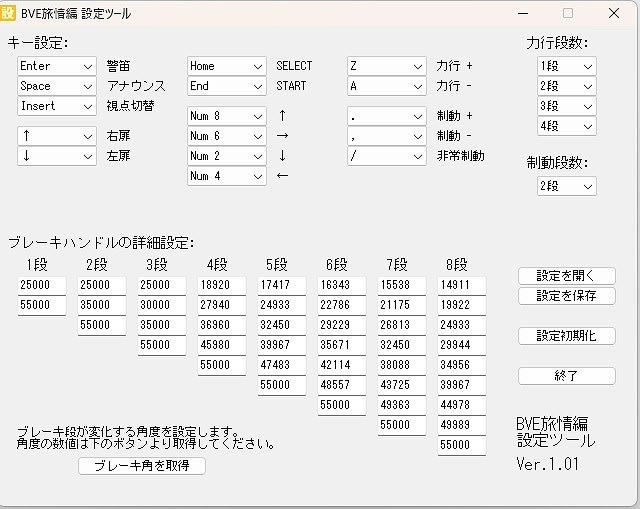
表のようなものが出てきました。
ここにプレイする車種に合したマスコン・ブレーキなどの設定を打ち込みます。
画面の状態はデフォルトでP4-B2+非常ブレーキの状態になっているので、古めの路面電車や気動車など運転するを場合は、この状態から設定を微調整。
B2以外の車種にする場合は「制動段数」を変更します。
ブレーキ角を変更する場合は左下の「ブレーキ角を取得」をクリックし、カスタマイズします。
設定が変更したら「設定を保存」が便利です。
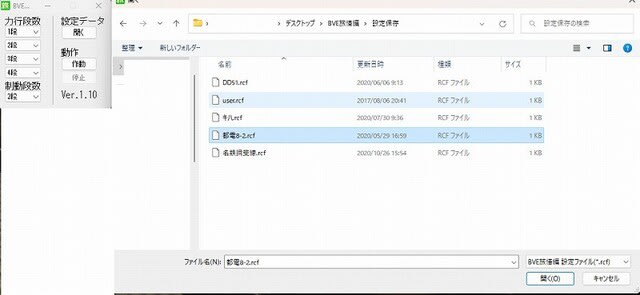
プレイしたい車種の仕様に名前をつけて管理すると便利ですね。
「設定データを開く」から使用するデータを選択します。
今回は自分で作成した都電8-2をクリックして都電をプレイします。
開くを押したら「作動」をクリック。

無事にコントローラが動作すれば完了です。お疲れ様でした。

ちなみに私のPCはwin11で、win11でも正常に動作しますが、アップデート前のwin10時代はコントローラの誤認識がしばしば。
コントロールパネルよりデバイスの削除し、USBを抜き差し再インストール行い認識させていました。
上手くいかない場合は、デバイス削除・再インストールしてみてください。
正常にプレイできた方は、ここから読まなくていいのですが、私のコントローラだとNからP4に進段するとP1とP3を認識しなかったため、しなちく様の掲示板に質問させていただき、正常にプレイできたので、その過程を説明させていただきます。
しなちく様には大変お世話になりました。この場をお借りしてお礼申し上げます。

サイトのホーム画面又は「BVE旅情編」をダウンロードしたジャンクヤードより掲示板に飛びます。

掲示板の過去記事に遡ると「旅情編について」の質問記事があります。
Mが私で質問させていただきました。迅速な対応に頭が上がりません・・

やり取りは省略させていただきますが、コントローラそのものに違いがあったそうで、私の持っているようなコントローラでは、しなちく様の仕様と異なっていたので正常に動作しないとのことでした。
しなちく様に特製アプリを作成していただきました。投稿日時右の家のマークをクリックし、特製アプリをダウンロードします。
「bve_ryojoX」のアプリから前述の方法でプレイすることで正常に動作しました。
掲示板でも書かれていますが、別の使用者の方も、私と一緒の事象で解決できたみたいですね。
重ねて、しなちく様にはお世話になりました。ありがとうございました。


















